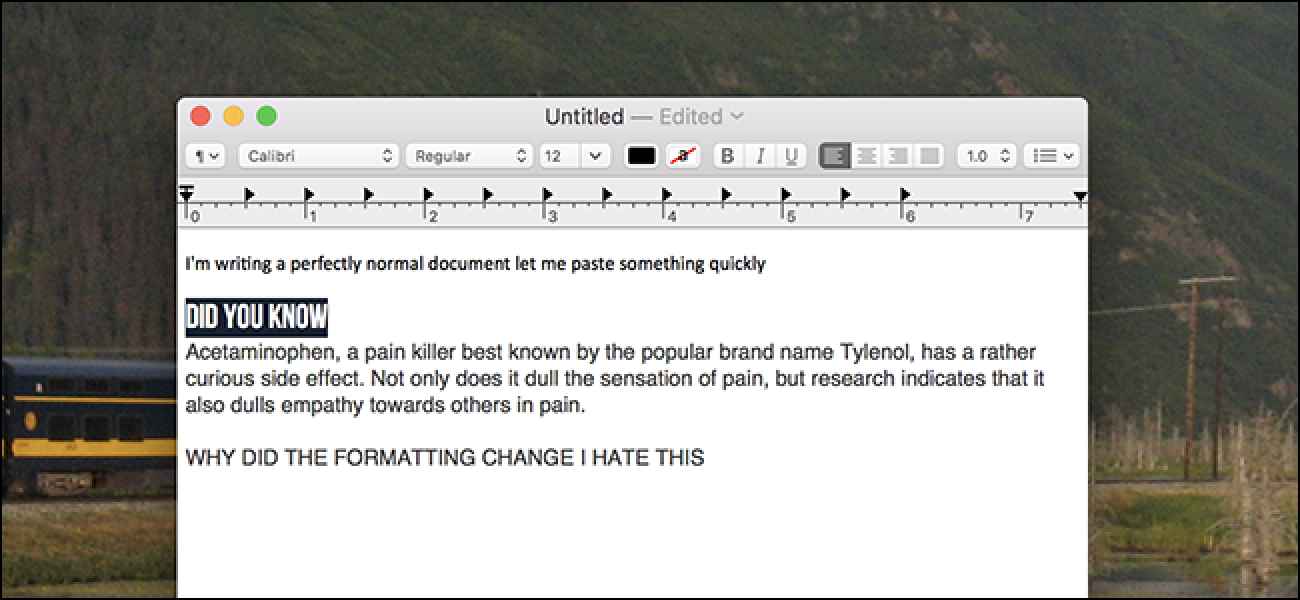Pendant longtemps, les utilisateurs de Chromebook qui ont également besoin d’accéder à l’utilitaire de débogage Android (ADB) et Fastboot pour les appareils Android se sont retrouvés avec une option: Crouton. Maintenant, cependant, ADB et Fastboot sont inclus dans Chrome OS. Voici comment y accéder.
Premièrement: votre appareil doit être en mode développeur
Tout d’abord: ADB et Fastboot sont techniquement considérés comme des outils de «développeur», votre Chromebook devra donc être en mode développeur avant que vous ne puissiez y accéder. Pour être clair, nous ne parlons pas ici du développeur – chaque Chromebook peut être mis dans une sorte de mode «déverrouillé» qui permet un accès plus profond au système et des ajustements. C’est ce qu’on appelle le mode développeur.
Heureusement, l’activation du mode développeur est assez simple et directe. Il y a cependant une mise en garde: cela va powerwash votre appareil, vous devrez donc recommencer. La bonne nouvelle est qu’il s’agit d’un Chromebook, donc cela ne devrait vraiment pas prendre si longtemps.
Si cela vous convient, consultez notre guide sur l’activation du mode développeur. Cela devrait vous permettre de démarrer et d’être prêt à partir en quelques minutes.
Deuxièmement: mettez votre Crosh sur
Pour utiliser ADB et Fastboot sur votre Chromebook, vous devez utiliser quelque chose appelé Crosh, abréviation de «Chrome Shell». Considérez-le comme une sorte de terminal léger uniquement pour Chrome OS.
Il existe plusieurs façons d’accéder à Crosh. Pour l’ouvrir dans une fenêtre complète du navigateur, appuyez simplement sur Ctrl + Alt + T sur votre clavier.
Cependant, si vous utilisez Crosh assez souvent et que vous le souhaitez dans une fenêtre contextuelle (comme un «vrai» terminal), vous aurez besoin de deux extensions: Enveloppe de protection et Fenêtre Crosh. Avec les deux installés, vous aurez une entrée Crosh dans le tiroir de votre application qui lance Crosh dans une jolie petite fenêtre bien rangée. Personnellement, c’est ma méthode préférée pour utiliser Crosh.

Avec une fenêtre Crosh allumée, vous êtes prêt à basculer. Cependant, vous ne pouvez pas simplement passer directement à ADB et Fastboot – vous devrez entrer une commande pour obtenir d’abord une fenêtre shell. Tapez ce qui suit:
shell
L’invite devrait changer pour lire «chronos @ localhost», après quoi ADB et Fastboot devraient tous deux être disponibles pour une utilisation normale.

Facultatif: et si cela ne fonctionne pas?
Quand j’ai testé cela pour la première fois, je ne pouvais pas le faire fonctionner. ADB pouvait voir mes appareils Android, mais elle n’a jamais demandé l’accès. Il s’avère que Chrome OS exécute toujours une ancienne version d’ABD / Fastboot (parce que Google, n’est-ce pas?), Vous devrez donc la mettre à jour.

Mais c’est là que le problème entre en jeu: vous ne pouvez pas simplement mettre à jour ADB et Fastboot comme sur un ordinateur normal. Il existe cependant une solution. Si vous possédez un Chromebook Intel, il existe un script qui mettre à jour ADB et Fastboot vers les dernières versions, et déplacez-les vers l’emplacement «correct». Après cela, tout devrait bien fonctionner.
Le script lui-même est assez simple et toutes les instructions sont publiées sur la page GitHub. Nous vous suggérons de les lire avant de commencer afin de savoir exactement ce qui se passe dans les coulisses. Tout est également open source, donc si vous souhaitez consulter le code, vous pouvez le faire aussi.

Avec ADB et Fastboot mis à jour et déplacés, les deux commandes devraient fonctionner parfaitement. J’ai testé cela sur un Pixelbook (i5, canal développeur) en flashant une ROM stock sur mon Nexus 6 et c’était parfait.